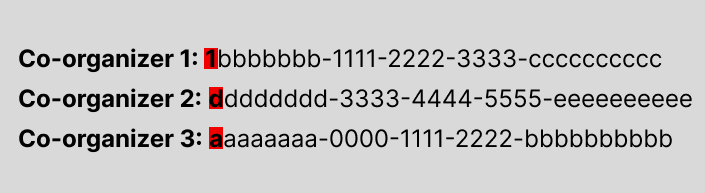Armazenamento e permissões de gravação e transcrição de reuniões do Teams no OneDrive for Business e no SharePoint
APLICA-SE A:![]() Reuniões
Reuniões ![]() Webinars
Webinars ![]() Câmaras Municipais
Câmaras Municipais ![]() Chamadas
Chamadas
Nota
Quando os organizadores desativam Microsoft 365 Copilot no Teams reuniões e eventos, a gravação e a transcrição também são desativadas. Para saber mais sobre o Copilot, consulte Gerir Microsoft 365 Copilot no Teams reuniões e eventos.
Quando os utilizadores na sua organização gravam e transcrevem reuniões do Teams, as gravações e transcrições são armazenadas no OneDrive for Business e no SharePoint. Dependendo de onde os seus utilizadores acedem ao ficheiro, a gravação é reproduzida no leitor de vídeo no OneDrive ou no SharePoint. Este artigo ajuda-o, enquanto administrador, a compreender o armazenamento de gravação e transcrição e as permissões para OneDrive for Business e o SharePoint.
Para saber mais sobre as suas políticas de gravação, consulte Gravação de reuniões do Teams. Para saber como bloquear a transferência de ficheiros de gravação de reuniões do Teams a partir do SharePoint ou do OneDrive, consulte Bloquear a transferência de ficheiros de gravação de reuniões do Teams a partir do SharePoint ou do OneDrive.
Armazenamento de gravação
Reuniões e eventos
Para reuniões e eventos, pode utilizar o parâmetro por organizador -MeetingRecordingOwnership no cmdlet CsTeamsRecordingRolloutPolicy do PowerShell para decidir se a gravação é guardada no OneDrive do iniciador de gravação ou do organizador. Esta política aplica-se aos seguintes tipos de reuniões e eventos:
- Reuniões gravadas automaticamente
- Reuniões criadas por delegados
- Reuniões gravadas manualmente
- Reunir agora reuniões
- Reuniões agendadas no Outlook
- Reuniões agendadas no cliente do Teams
- Reuniões periódicas
- Reuniões gerais
- Webinars
Se -MeetingRecordingOwnership estiver definida como MeetingOrganizer, que é o valor predefinido, a gravação é guardada no OneDrive do organizador, mesmo que o organizador não tenha comparecido à reunião ou evento. Todos os ficheiros de gravação são guardados na pasta Gravações do OneDrive do organizador. Os co-organizadores têm as mesmas permissões de edição que os organizadores para gravar ficheiros. Para compreender o que acontece se um organizador não tiver uma conta do OneDrive, consulte a secção Armazenamento de gravações para organizadores sem contas do OneDrive neste artigo.
Se -MeetingRecordingOwnership estiver definida como RecordingInitiator, a gravação é guardada no OneDrive do utilizador que inicia a gravação. Se o iniciador de gravação não tiver um OneDrive, a gravação será temporariamente guardada no armazenamento de multimédia assíncrono.
Reuniões criadas por delegados
Para reuniões nas quais um organizador nomeia um delegado que tenha permissão para agir em nome do organizador, todos os ficheiros de gravação são guardados automaticamente na pasta Gravações do organizador no OneDrive. Quando os delegados são adicionados como co-organizadores, têm as mesmas permissões de edição que os organizadores para gravar ficheiros.
1:1 e chamadas de grupo
Para chamadas 1-1 e chamadas de grupo, os ficheiros de gravação vão para a conta do OneDrive do utilizador que selecionou Gravar.
Reuniões de canal
Para reuniões do Canal, a gravação é armazenada na biblioteca de documentação do site do SharePoint Teams numa pasta denominada Gravações. Por exemplo: Nome do Teams – Nome/ do canalGravações de Documentos/.
Reuniões agendadas da caixa de correio partilhada
Para reuniões agendadas através de uma caixa de correio partilhada, a caixa de correio partilhada é considerada o organizador. Se a conta partilhada tiver um OneDrive, a gravação é carregada para lá. No entanto, uma vez que as caixas de correio partilhadas normalmente não têm um OneDrive, as gravações são carregadas para o OneDrive do co-organizador ou iniciador de gravação. Para compreender o que acontece se um organizador não tiver uma conta do OneDrive, consulte a secção Armazenamento de gravações para organizadores sem contas do OneDrive neste artigo.
Para obter detalhes sobre caixas de correio partilhadas, consulte Acerca das caixas de correio partilhadas – Administrador do Microsoft 365.
Nota
Quando as caixas de correio partilhadas não têm uma licença do Teams, seguem a política de reunião da identidade global. Se uma caixa de correio partilhada sem uma licença do Teams organizar uma reunião e definir -allowCloudRecording como falso na política global, os seus utilizadores não podem gravar. Se quiser definir uma política de reunião personalizada para uma caixa de correio partilhada, primeiro tem de atribuir uma licença do Teams.
Salas do Microsoft Teams reuniões
Para Salas do Microsoft Teams reuniões, quando um utilizador cria uma reunião utilizando o botão Reunir agora numa Sala do Teams, a própria Sala teams torna-se o organizador da reunião e, por predefinição, a gravação é armazenada na conta do OneDrive da Sala teams, se disponível. No entanto, nenhum dos participantes da reunião tem permissões totais para o ficheiro. Se quiser que os participantes da reunião tenham permissões completas para o ficheiro de gravação, evite atribuir uma licença do OneDrive à conta de recursos da sala do Teams.
Quando a conta de recurso de uma Sala do Teams não tem uma licença e armazenamento do OneDrive, a gravação é guardada no OneDrive do co-organizador ou iniciador de gravação. Para obter detalhes sobre o que acontece se um co-organizador ou gravação não tiver uma conta do OneDrive, consulte a secção Armazenamento de gravações para organizadores sem contas do OneDrive neste artigo.
Para saber mais sobre Salas do Microsoft Teams reuniões, consulte Salas do Microsoft Teams (Windows).
Armazenamento de gravação para organizadores sem contas do OneDrive
Quando o organizador não tem uma conta do OneDrive, eis o que acontece, por ordem, à gravação da reunião:
A gravação é guardada no OneDrive do co-organizador, enquanto o organizador da reunião ou do evento mantém as permissões para editar e partilhar a gravação. Quando existem vários co-organizadores, a gravação é guardada no OneDrive dos co-organizadores, encomendado pela primeira letra ou número do ID de objeto Microsoft Entra de cada co-organizador. Para localizar os IDs de objeto dos utilizadores na sua organização, consulte Localizar IDs importantes para um utilizador.
Vejamos o seguinte exemplo com três co-organizadores:
Neste exemplo, a gravação é guardada na conta do OneDrive do co-organizador 1. Se o co-organizador 1 não tiver uma conta do OneDrive, a gravação será guardada no OneDrive do co-organizador 3. Se o co-organizador 3 também não tiver uma conta do OneDrive, a gravação será guardada no OneDrive do co-organizador 2.
Se nenhum dos co-organizadores tiver contas do OneDrive, a gravação será guardada na conta do OneDrive do utilizador que iniciou a gravação.
Se o utilizador que iniciou a gravação não tiver um OneDrive, a gravação é temporariamente armazenada no armazenamento de multimédia assíncrono.
Armazenamento de multimédia assíncrono
Se uma gravação de reunião do Teams não for carregada com êxito para o OneDrive porque o organizador, os co-organizadores e o iniciador de gravação não têm contas do OneDrive ou a quota de armazenamento está cheia, é apresentada uma mensagem de erro. Em vez disso, a gravação é guardada temporariamente no armazenamento de multimédia assíncrono. Assim que a gravação estiver no armazenamento de multimédia assíncrono, não são efetuadas tentativas de repetição para carregar automaticamente a gravação para o OneDrive ou SharePoint. Durante esse período, o organizador tem de transferir a gravação. O organizador pode tentar carregar a gravação novamente se receber uma licença do OneDrive ou do SharePoint ou limpar algum espaço na respetiva quota de armazenamento. Se não for transferida no prazo de 21 dias, a gravação será eliminada.
Vídeos
Os vídeos são como qualquer outro ficheiro no OneDrive e no SharePoint. O processamento da propriedade e da retenção após a saída de um funcionário segue o processo padrão do OneDrive e do SharePoint.
Etiquetas de retenção
Para saber como aplicar etiquetas de retenção a gravações de reuniões do Teams, consulte Como aplicar automaticamente uma etiqueta de retenção.
Planejar o armazenamento
O tamanho de uma gravação de uma hora é de 400 MB. Certifique-se de entender a capacidade necessária para arquivos gravados e ter armazenamento suficiente disponível no OneDrive e no SharePoint. Leia Definir o espaço de armazenamento predefinido para o OneDrive e Gerir limites de armazenamento de sites do SharePoint para compreender o armazenamento base incluído na subscrição e como comprar mais armazenamento.
Permissões de visualização
Para reuniões que não são de Canal:
- Todos os convidados da reunião, exceto os participantes externos, obtêm automaticamente uma ligação partilhada pessoalmente. O organizador da reunião tem de adicionar participantes externos à lista partilhada.
- Se a reunião for reencaminhada, apenas os participantes que são automaticamente adicionados ao tópico de chat da reunião recebem a ligação de gravação.
- Para um desempenho ideal, o número total de utilizadores numa conversa não deve exceder 1000.
- Se uma reunião for reencaminhada para um grupo, apenas alguns utilizadores são adicionados ao chat. Se forem reencaminhados para um utilizador individual, estes são adicionados ao chat da reunião, a menos que existam mais de 1000 utilizadores na conversa.
- Para reuniões grandes, se uma reunião tiver mais de 250 participantes, alguns participantes não têm automaticamente permissões de ficheiro. Os participantes excluídos devem pedir ao proprietário da gravação que os adicione à lista partilhada.
Para reuniões do Canal, as permissões são herdadas da lista de proprietários e membros no canal.
Quotas de gravação
Os ficheiros de gravação de reuniões do Teams estão em direto no OneDrive e no SharePoint e estão incluídos na sua quota para esses serviços. Para saber mais, consulte Quota do SharePoint, limites do SharePoint e quota do OneDrive.
Transcrições e legendas
Transcrições
Pode optar por eliminar gravações de reuniões do Teams juntamente com as respetivas transcrições associadas através de uma política de etiqueta de retenção automática que identifica estes ficheiros a partir da transcrição do OneDrive e do SharePoint ou transcrição do OneDrive. Para obter mais informações, consulte Aplicar automaticamente uma etiqueta de retenção aos itens do Microsoft 365.
Eis as secções mais relevantes para o ajudar a começar:
- Como criar uma política de etiqueta de retenção automática
- Aplicar automaticamente etiquetas a conteúdos com palavras-chave ou propriedades pesquisáveis
- Identificar gravações de reuniões do Teams e transcrições que acompanham o OneDrive e o SharePoint
- Quanto tempo demora a que as etiquetas de retenção entrem em vigor
Nota
Ao criar uma política de etiqueta de retenção no Microsoft Purview, o período de retenção mínimo é de 1 dia, o que significa que as gravações e as transcrições que o acompanham só serão eliminadas após 1 dia.
Legendas
As legendas ajudam a criar conteúdo inclusivo para visualizadores com diferentes habilidades. As legendas de áudio das gravações de reuniões do Teams estão disponíveis durante a reprodução se a transcrição tiver sido ativada no momento da gravação. Para permitir que os utilizadores gravem reuniões com transcrições, tem de atribuir uma política com a transcrição ativada. Para saber mais sobre a gestão da transcrição para os seus utilizadores, consulte Administradores – Gerir transcrições e legendas para reuniões do Teams.
As legendas de áudio não são totalmente suportadas se a gravação da reunião do Teams for movida ou copiada da localização original no OneDrive ou no SharePoint.
Pode utilizar a definição Reuniões expirar automaticamente no centro de administração do Teams para controlar quando as legendas expiram. Para saber mais, consulte Gerir políticas de gravação do Teams para reuniões e eventos.
Permissões ou acesso baseado na função
Nota
Recomendamos que o destinatário seja um utilizador com sessão iniciada ao partilhar gravações de reuniões do Teams. Selecione a opção Pessoas na (Sua Organização) ao compartilhar o arquivo conforme documentado em Compartilhar arquivos ou pastas do SharePoint. O compartilhamento externo não foi feito para distribuir arquivos grandes ou um número grande de arquivos.
| Tipo de reunião | Quem selecionou Gravar? | Para onde vai a gravação? | Quem tem acesso? De leitura/gravação, R ou compartilhamento |
|---|---|---|---|
| Chamada privada com participantes internos | Chamador | Conta do OneDrive do chamador | O autor da chamada é proprietário e tem permissões completas. O Callee tem acesso só de leitura, mas não tem permissões de partilha ou transferência. |
| Chamada privada com participantes internos | Receptor da chamada | Conta do OneDrive do destinatário da chamada | Callee é proprietário e tem permissões completas. O autor da chamada tem acesso só de leitura, mas não tem permissões de partilha ou transferência. |
| Chamada privada com uma chamada externa | Chamador | Conta do OneDrive do chamador | O autor da chamada é proprietário e tem permissões completas. O receptor da chamada não tem acesso. O chamador deve compartilhá-lo com o receptor da chamada. |
| Chamada privada com uma chamada externa | Receptor da chamada | Conta do OneDrive do destinatário da chamada | Callee é proprietário e tem permissões completas. O chamador não tem acesso. O receptor da chamada deve compartilhá-lo com o chamador. |
| Chamada em grupo | Qualquer membro da chamada | Membro do grupo que selecionou a conta do OneDrive do Registo | O membro que selecionou Gravar tem permissões completas. Outros membros do grupo do mesmo inquilino têm direitos de Leitura. Outros membros do grupo de inquilinos diferentes não têm permissões para o mesmo. |
| Reunião agendada/adhoc | Organizador | Conta do OneDrive do organizador | O organizador tem permissões completas para a gravação. Os co-organizadores e organizadores têm permissões de edição e podem partilhar. Todos os outros membros da reunião do mesmo inquilino que o organizador têm acesso de leitura, mas sem permissões de partilha e transferência. |
| Reunião agendada/adhoc | Outro membro da reunião | Conta do OneDrive do organizador | O organizador tem permissões completas para a gravação. Os co-organizadores e organizadores têm permissões de edição e podem partilhar. Todos os outros membros da reunião do mesmo locatário que o organizador têm acesso de leitura. |
| Reunião ad hoc/agendada com participantes externos | Organizador | Conta do OneDrive do organizador | O organizador tem permissões completas para a gravação. Os co-organizadores e organizadores têm permissões de edição e podem partilhar. Todos os outros membros da reunião do mesmo locatário que o organizador têm acesso de leitura. Todos os outros participantes externos não têm acesso e o Organizador tem de partilhá-lo com eles. |
| Reunião ad hoc/agendada com participantes externos | Outro membro da reunião | Conta do OneDrive do organizador | O organizador tem permissões completas para a gravação. Os co-organizadores e organizadores têm permissões de edição e podem partilhar. Todos os outros membros da reunião do mesmo locatário que o organizador têm acesso de leitura. Todos os outros participantes externos não têm acesso e o Organizador tem de partilhá-lo com eles. |
| Reunião de canal | Membro do canal | Localização do SharePoint do Teams para esse canal. O carregamento da gravação da reunião de canal para o SharePoint não é suportado para restrições baseadas em IP. Recomendamos a utilização do acesso condicional do Azure. | O membro que selecionou em Gravar tem permissões de edição para a gravação. As permissões dos outros membros são baseadas nas permissões do SharePoint do canal. |